
「ペイメントEX」のWebマニュアルサイトとなっております。
ペイメントEXは「売上を高める決済システム」として開発された、
マーケティングエッセンスを凝縮した次世代型決済システムです。
ペイメントEX、初期設定(セットアップ)の流れ
(1)ペイメントEXの環境設定
(2)ペイメントEXの環境設定2
(3)初期コメント設定
(4)ペイメントEXの初期メール本文設定
(5)ペイメントEXのアフィリ報酬メール設定
以上の流れでペイメントEXの初期設定(セットアップ)をしていきます。
(1)ペイメントEXの環境設定
では、いよいよペイメントEXにログインして初期設定を行います。
以下のURLにアクセスしてください。
http://EXを設置したドメイン/payment/admin/login.php
(例:http://example.com/payment/admin/login.php)
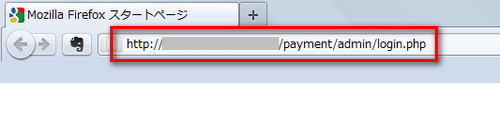
パスワードの入力画面が表示されるので「1234」と入力してログインしてください。
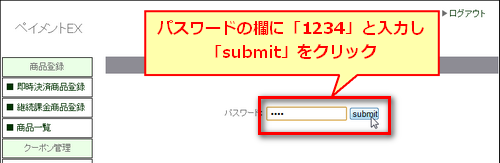
左サイドバーの「設定」→「環境設定」をクリックして、設定が必要な各項目に入力していきます。
ここでは、初期設定の段階で必要最低限の設定だけを行います。
「環境設定」は、この先いつでも変更ができますので、ペイメントEXを使っていくうちに設定したい項目がでてきたら、その都度設定または変更するようにしてください。
ここでまず設定が必要なのは、下図の赤枠で囲まれた9つの項目です。
それぞれの項目につき、説明してあるとおりに設定を行ってください。
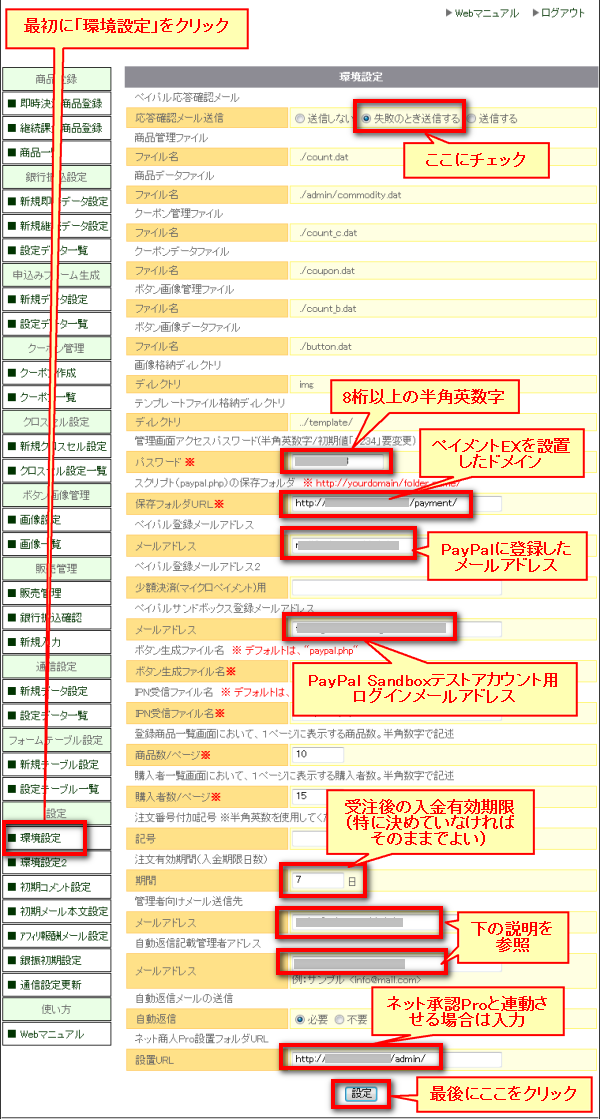
- 管理者向けメール送信先
- 自動返信記載管理者アドレス
- ネット商人Pro設置フォルダURL
決済完了の自動返信メールを、購入者と同時に管理者へも送信されるように設定することができます。
その送信先(管理者のメールアドレス)を、ここで設定します。
半角カンマ「,」で区切ることで複数のメールアドレスに送信できます。
また管理者向けメール送信先は商品ごとに設定することもできます。
購入者向けの決済完了メール(自動返信メール)の送信元メールアドレスを設定します。
例えば、ペイメントEXの自動返信メールではこの部分になります。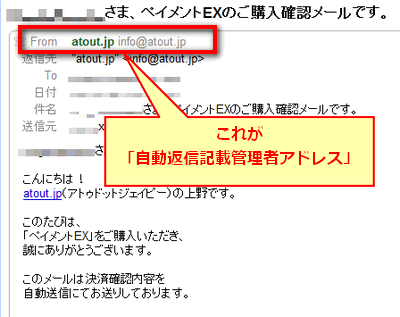
送信元名も設定したい場合は以下のように設定します。
差出人名 <order@example.com>
外部メルマガシステム「ネット商人Pro」と連動させる場合は、
ネット商人Proを設置したフォルダまでのURLを“/admin/”まで設定します。
以上の設定が完了したら、「設定ボタン」をクリックします。
パスワードを変更しましたので、このように表示されます。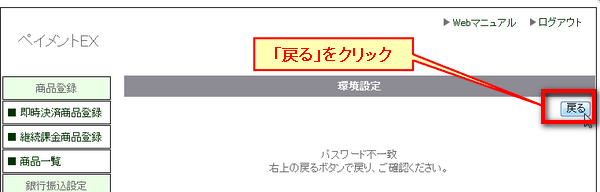
「戻る」ボタンをクリックしてログインしなおしてください。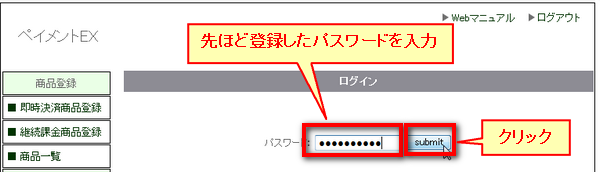
(2)ペイメントEXの環境設定2
左サイドバー「設定」→「環境設定2」をクリックします。
ここでは、初期設定の段階で必要最低限の設定だけを行います。
「環境設定2」はこの先いつでも変更ができますので、必要に応じてその都度設定または変更するようにしてください。
ここで必ず設定が必要な項目は、「ペイパル認証」と「ペイパルサンドボックス認証」のみです。

以上の設定が完了したら、「設定ボタン」をクリックします。
ユーザー名、パスワード、署名のいずれかが1文字でも間違っていると正常に決済が行われませんので、十分ご注意ください。
(3)初期コメント設定
左サイドバーの「設定」→「初期コメント設定」をクリックします。
初期コメント設定では、
ペイメントEXで各商品を登録する際のデフォルト(初期値)のコメントを設定します。
「初期コメント設定」はこの先いつでも変更ができます。
この時点でよく分からなければ、特に変更しなくても問題ありません。
ペイメントEXを使いこんでいくうちに変更する必要がでてきたら、その都度変更してください。

「完了画面コメント」「自動返信メールタイトル」「管理者向けメールタイトル」「管理者向けメールのコメント」の各項目につきましては、商品を複数登録する際に便利な機能の(1)「環境設定」で「自動返信メール」と「決済完了コメント」のひな型を作成しておくにて詳しく解説しています。
「ペイパルとの照合不一致メール」については、特に変更しなくても問題ありません。
設定が完了したら、「設定ボタン」をクリックします。
(4)ペイメントEXの初期メール本文設定
左サイドバーの「設定」→「初期メール本文設定」をクリックします。
初期メール本文設定では、
各自動返信メール(決済完了時に送信されるメール)のデフォルト設定が行えます。
各商品の登録時には、ここで設定したデフォルト文章が読み込まれますが、
商品登録時に商品ごとの文章に書き換えることもできます。
「初期メール本文設定」はこの先いつでも変更ができます。
この時点でよく分からなければ、特に変更しなくても問題ありません。
ペイメントEXを使いこんでいくうちに変更する必要がでてきたら、その都度変更してください。
詳しくは商品を複数登録する際に便利な機能の(1)「環境設定」で「自動返信メール」と「決済完了コメント」のひな型を作成しておくにて解説しています。
設定が完了したら、「設定ボタン」をクリックします。
(5)ペイメントEXのアフィリ報酬メール設定
左サイドバーの「設定」→「アフィリ報酬メール設定」をクリックします。
アフィリ報酬メール設定では、
クーポンにアフィリ設定を行った場合に紹介者(アフィリエイター)へ送信される、
売上通知メールのメール本文を設定します。
「アフィリ報酬メール設定」はこの先いつでも変更ができます。
この時点でよく分からなければ、特に変更しなくても問題ありません。
ペイメントEXを使いこんでいくうちに変更する必要がでてきたら、その都度変更してください。
設定が完了したら、「設定ボタン」をクリックします。

「ペイメントEX」のWebマニュアルサイトとなっております。
ペイメントEXは「売上を高める決済システム」として開発された、
マーケティングエッセンスを凝縮した次世代型決済システムです。
>> ペイメントEXについてはこちらから
「ペイメントEXの初期設定(セットアップ)をしよう」の関連ページ
- ペイメントEXをサーバに設置しよう
- ペイメントEXをサーバに設置する方法
- PayPalに登録しよう
- PayPalビジネスアカウントへの登録方法
- ペイパルSandboxに登録しよう
- PayPalでの決済の流れを、課金されずにテストすることができる「ペイパルSandbox」への登録方法
